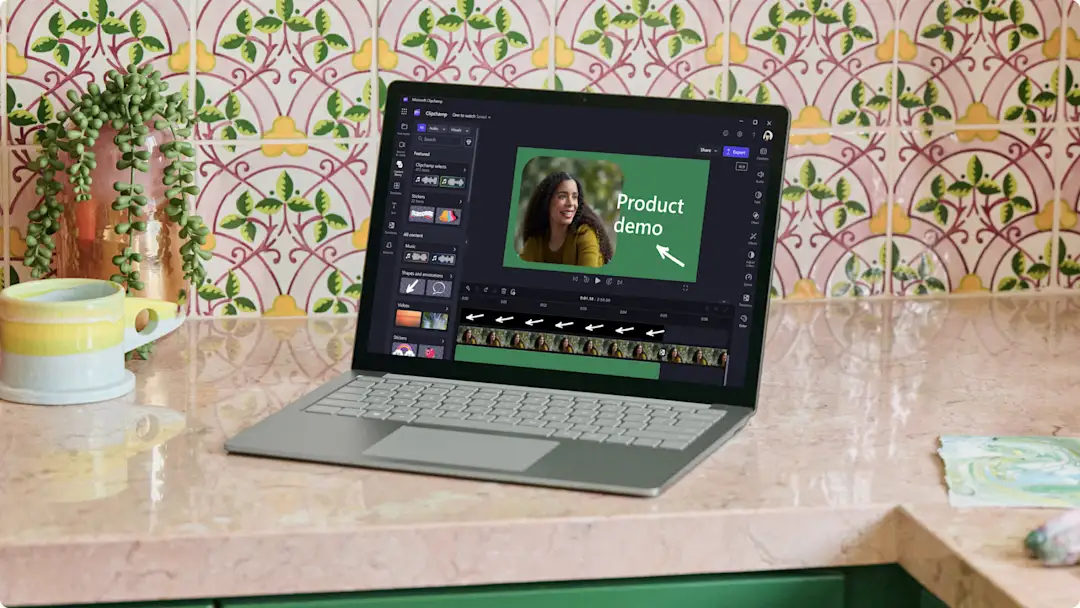알려드립니다! 이 기사에 있는 스크린샷은 개인 계정용 Clipchamp에서 가져온 것입니다. 같은 원칙이 업무 및 학교 계정용 Clipchamp에도 적용됩니다.
시청자의 흥미를 끌고 매출을 올리고 싶나요?눈길을 사로잡는 홍보 동영상을 제작하여 신제품을 알리고, 이벤트를 홍보하고, 브랜드 인지도를 높이세요. Clipchamp의 전문적인 비디오 프로모션 템플릿을 사용하면 편집이 처음이거나 시간이 부족한 경우에도 빠르게 시작할 수 있습니다. 저작권료 무료 스톡 미디어와 직관적인 비디오 편집 도구로 더욱 쉽게 프로모션 동영상을 제작할 수 있습니다.
홍보 동영상을 처음부터 만들거나 Clipchamp 비디오 편집기에서 전문적인 템플릿을 사용하여 만드는 방법을 이 문서에서 알아보세요.
좋은 홍보 동영상의 요소
이목을 끄는 요소: 메시지가 보이고 들리게 하려면 청중의 관심을 빠르게 사로잡아야 합니다. 눈길을 끄는 짧은 제목을 써서 동영상을 돋보이게 하거나 스티커를 사용하여 사람들의 흥미를 끌어보세요.
명확하고 간결한 메시지 전달: 메시지를 간결하게 유지하고 중요한 세부 정보를 동영상 시작 부분에 배치하여 끝까지 시청하지 않아도 가장 중요한 정보를 볼 수 있게 하세요.
일관된 브랜딩: 동영상 홍보를 더욱 전문적으로 만드는 핵심은 일관되고 브랜드에 부합하는 시각적 자산을 만드는 것입니다. 브랜드 키트를 사용하여 브랜드의 색상표, 로고, 글꼴을 추가하세요.
고품질 제작: 고품질 동영상과 오디오를 사용하고, 전환과 같은 시각 효과를 추가하여 전문적인 터치로 마무리하세요.
접근성 높이기: 자막과 보이스오버를 추가하여 더 많은 사람이 홍보 동영상 메시지를 이해할 수 있게 하세요. 자막은 청각 장애가 있거나 음소거 상태로 동영상을 보는 사람의 이해를 돕고, 보이스오버는 시각 장애가 있는 사람의 이해를 돕습니다.
애니메이션과 비디오 효과: 동적 요소를 사용하면 시청자의 흥미를 끌고 동영상에 집중할 수 있게 합니다. 애니메이션 텍스트, 디자인 요소, 전환, 페이드 효과 등의 비디오 효과를 활용하면 더욱 매력적인 홍보 동영상을 만들 수 있습니다.
배경 음악과 음향 효과: 빠른 속도의 비디오에 경쾌한 음악과 음향 효과를 결합하면 홍보 효과를 높일 수 있습니다.
홍보 동영상을 무료로 제작하는 방법
1단계. 동영상을 가져오거나 스톡 동영상을 선택하거나 템플릿으로 시작하기
내 비디오, 사진, 오디오를 가져오려면 도구 모음의 미디어 탭에서 미디어 가져오기 단추를 클릭하여 컴퓨터 파일을 검색하거나 OneDrive에 연결합니다.
스톡 미디어를 사용하여 홍보 동영상을 만들고 싶다면 Clipchamp의 콘텐츠 라이브러리에 있는 저작권료 무료 비디오, 오디오 및 이미지를 확인해 보세요. 도구 모음의 콘텐츠 라이브러리 탭을 클릭하고 시각적 개체 드롭다운 화살표를 클릭합니다. 여기서 비디오, 이미지, 배경 등을 선택할 수 있습니다.검색 창을 사용하여 다양한 스톡 범주를 탐색할 수도 있습니다.
시작하려면 비디오를 타임라인에 끌어다 놓습니다.
프로모션 영상을 처음부터 만들고 싶지는 않나요? 그렇다면 전문적인 비디오 홍보 템플릿을 사용해 보세요. 도구 모음에서 템플릿 탭을 클릭하여 소셜 미디어 광고나 판매 광고와 같은 관련 카테고리를 찾습니다. 템플릿 위에 커서를 올려 미리 본 다음 더하기 단추를 클릭하여 템플릿을 타임라인에 추가하면 됩니다.
2단계. 홍보 동영상 템플릿 사용자 지정
참고 사항: 이 자습서에서는 무료 홍보 동영상 템플릿을 개인 설정합니다.
텍스트를 사용자 지정하려면 타임라인에서 텍스트 상자를 클릭한 다음, 속성 패널에서 텍스트 탭을 클릭합니다. 여기서 텍스트 콘텐츠를 개인 설정하고 글꼴, 색, 크기, 위치 등을 바꿀 수 있습니다.
배경 음악을 변경하려면 도구 모음의 콘텐츠 라이브러리 탭, 오디오, 음악 카테고리를 차례로 클릭하여 저작권료 무료 음악 옵션을 찾습니다.
마음에 드는 트랙을 찾으면 타임라인의 기존 오디오 트랙 위로 끌어서 놓아 바꿉니다.
스톡 비디오를 내가 가진 미디어로 바꾸려면 동영상을 타임라인에 끌어서 스톡 자산 바로 위에 놓으면 됩니다. 동영상이 자동으로 적절한 위치와 타임프레임에 배치됩니다.
브랜드 키트 도구를 사용하여 홍보 동영상에 브랜딩을 추가합니다. 속성 패널에서 브랜드 키트 탭을 클릭하여 로고, 글꼴, 색상표와 같은 브랜드 자산을 찾습니다. 동영상과 텍스트 자산 위의 타임라인에 로고를 끌어서 놓아 오버레이를 만듭니다. 투명성을 조정하여 로고를 워터마크로 바꿀 수도 있습니다.
단계 . 비디오 미리 보기 및 저장
비디오를 저장하기 전에 재생 버튼을 클릭하여 미리 확인합니다. 저장할 준비가 되었다면 내보내기 단추를 클릭하고 비디오 해상도를 선택합니다.
소셜 미디어용 홍보 동영상을 만드는 데 도움이 더 필요한 경우 Clipchamp의 YouTube 자습서를 확인하세요.
미리 준비된 템플릿을 사용한 6가지 홍보 동영상 아이디어
소셜 미디어 판매 광고 템플릿
다음 판매에서는 전문적인 소셜 미디어 광고로 홍보하세요. 이 템플릿을 사용하면 판매에서 고객 참여도, 영상 조회수, 전환율을 빠르고 쉽게 높일 수 있습니다.
피트니스 홍보 동영상 템플릿
홍보 동영상 광고로 최신 수업이나 멤버십 혜택을 홍보하세요. 소규모 사업의 새 제품을 출시했다면 짧은 홍보 동영상으로 잠재고객에게 알려주세요. 스톡 영상을 사용하여 사업을 소개하고 텍스트와 오디오를 더해보세요.
레스토랑 홍보 동영상 템플릿
홍보 동영상으로 스토리를 전달하고 레스토랑의 분위기를 보여주세요. 스톡 비디오를 활용하여 분위기를 표현하고 고객에게 기대감을 불러일으키세요. 전문적이고 독특한 콘텐츠를 만들기 위해 세계를 여행할 필요가 없습니다. 스톡 영상만 있으면 됩니다.
이벤트 홍보 동영상 템플릿
이벤트 홍보 동영상을 제작하여 인지도와 참석률을 최고로 높이세요. 스톡 비디오 영상과 저작권료 무료 음악을 활용하여 다가오는 이벤트에 대한 기대감을 높이세요.
판매 동영상 광고 템플릿
홍보 동영상으로 다음 판매를 위한 사이트 트래픽을 늘리세요. 테마별 세일, 특별 행사, 휴일 세일 이벤트 등을 위해 판매 동영상 템플릿, 스톡 비디오, 저작권료 무료 음악을 사용하여 전문적인 홍보 동영상을 제작하세요.
휴일 홍보 동영상 템플릿
눈길을 끄는 홍보 동영상으로 휴일 판매 시즌에 두각을 나타내 보세요. 비디오 템플릿을 사용하여 앞서나가고, 저작권료 무료 스톡 미디어를 최대한 활용하여 인상적인 동영상 홍보를 만들어 보세요.
더 많은 아이디어와 영감을 Clipchamp의 무료 비디오 템플릿에서 찾아보세요.
질문과 대답
홍보 동영상을 만들려면 얼마를 지불해야 하나요?
Clipchamp를 사용하면 홍보 동영상을 무료로 만들 수 있습니다. Clipchamp 홍보 동영상 제작기에는 비디오 홍보 템플릿과 저작권료 무료 미디어가 포함되어 있어 무료로 바로 시작할 수 있습니다.
홍보 비디오를 어디에 게시할 수 있나요?
홍보 동영상 길이는 어느 정도가 알맞나요?
동영상 홍보는 모든 중요한 세부 사항을 포함하되 최대한 짧게 만들어야 합니다. TikTok, Instagram, X 등 대부분의 소셜 미디어 플랫폼에서 15~30초가 가장 좋습니다. 일반적으로 YouTube, Facebook, LinkedIn에서는 사용자들이 긴 영상을 시청하는 경향이 있기 때문에 홍보 동영상이 더 길어도 됩니다.
홍보 동영상 제작하는 더 빠른 방법을 알고 싶다면 Clipchamp AI 동영상 편집기를 사용하여 동영상을 만들어 보세요. 더 많은 비즈니스용 홍보 동영상 아이디어를 찾아보거나 동영상 마케팅을 심도 있게 탐구하여 영업에 동영상을 사용하는 방법을 배워보세요.
지금 무료 Clipchamp로 제작을 시작하거나 Clipchamp Windows 앱을 다운로드하세요.